Windows剪贴版工具Ditto-Windows剪贴工具-Windows剪贴版工具Ditto下载 v3.24.184.0 绿色中文版
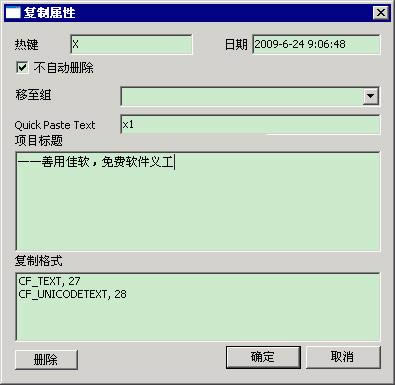
- 软件大小:查看
- 软件语言:简体中文
- 授权方式:免费软件
- 更新时间:2023-08-28
- 软件类型:国产软件
- 推荐星级:
- 运行环境:XP,Win7,Win8,Win10,Win11
| Ditto是一个标准的Windows剪贴工具。支持网络同步,记录分组,名称粘贴等多种功能。小巧却又强大易用。可以将剪贴板中,文字,图片, HTML,自定义格式粘贴(sye)。Ditto能在剪贴板增强软件中成为首选方案的资本。无论介绍其亮点还是不足,都是为了用户选择最适合自己的产品。我最看重的优点有:搜索、合并、命名粘贴。 界面展示:平常情况下,Ditto只是系统托盘中的图标。按下热键后,会出现的粘贴主界面;再点击右键会弹出功能丰富的菜单。参见下图: 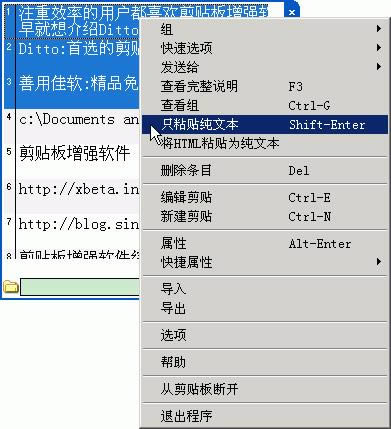 通过其较为复杂的设置界面,你可以间接了解,Ditto的功能是如何丰富。 Ditto怎么用?1. 搜索 Ditto中可以保留大量(取决于数据库容量)的历史记录。如果想搜索某条记录,只须在主界面的搜索框中输入文字,过滤后的结果会实时展现出来。 2. 合并粘贴 Ditto允许合并粘贴,就是把多条记录,一次性粘贴到目标窗口。在收集资料时,这点尤其有用。 3. 纯文本粘贴 [返回目录] 如果复制了带格式文本(比如,来自网页、office文件),默认是带格式粘贴,但 Shift+Enter 表示纯文本粘贴。 4. 基于永久条目的命名粘贴(推荐) 我必须说,命名粘贴(Named Paste)是 Ditto 比其他剪贴板增强软件明显领先的一点,并且,也是非常有意义、有价值的一点。很多软件都支持把常用文本保存起来,但通常只能通过鼠标或有限的几个热键调用,而 Ditto 的命名粘贴相当于实现了缩写式输入,让Ditto可以作为常用文本快速键入工具来用。 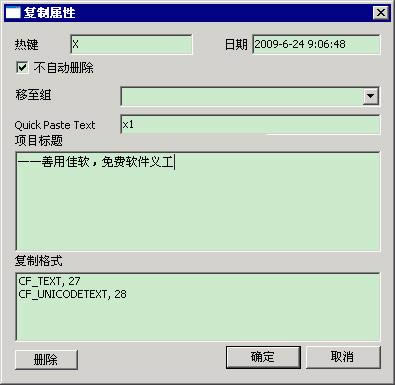 系统软件一般是在计算机系统购买时随机携带的,也可以根据需要另行安装。 |


